很多小伙伴電腦的開機速度是越用越慢,如果咱們不想安裝管家類軟件這種全家桶,還沒有升級SSD的預算,如何免費提升開機速度呢?
第一步
以Windows 10系統為例,首先按“Ctrl+Alt+Del”進入任務管理器,在啟動選項卡中將無關的啟動項都設定在“禁用”狀態。
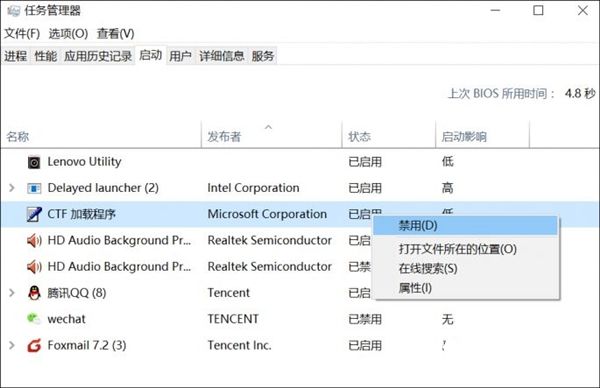
第二步
依次進入控制面板→所有控制面板項→電源選項→系統設置,點擊“更改當前不可用的設置”這個選項。
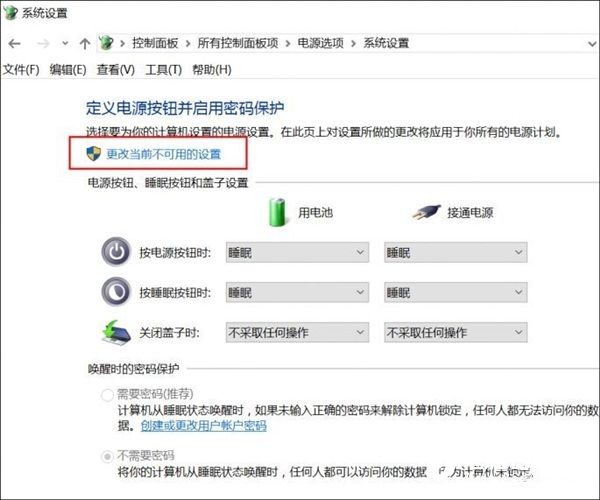
然後你會發現,這個界面最下面原本屬於灰色不可選的“啟用快速啟動”變得可選了,點擊它前面的勾選,然後再點擊保存修改按鈕。
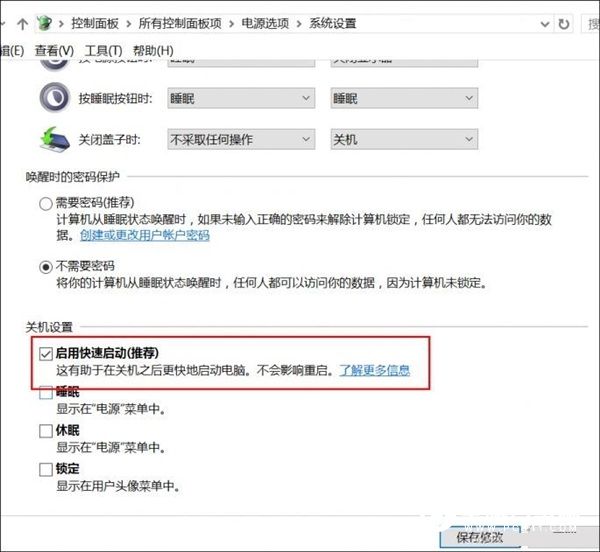
對了,有些電腦裝完系統後這個“啟用快速啟動”選項雖然默認處於勾選狀態,但實際卻不起作用。所以建議大家按上面步驟手動關閉再開啟一下。
第三步
理論上做完上面的設置,“啟用快速啟動”就已激活了,但Windows 10專業版用戶可以再通過組策略編輯器將其強化一下,避免因某些原因又被自動關閉。
按Win+R運行gpedit.msc進入組策略編輯器。點擊計算機配置項下面的管理模板,依次點擊“系統→關機”,雙擊關機選項中的“要求使用快速啟動”,將它設定在“已啟用”的狀態下然後保存退出即可。
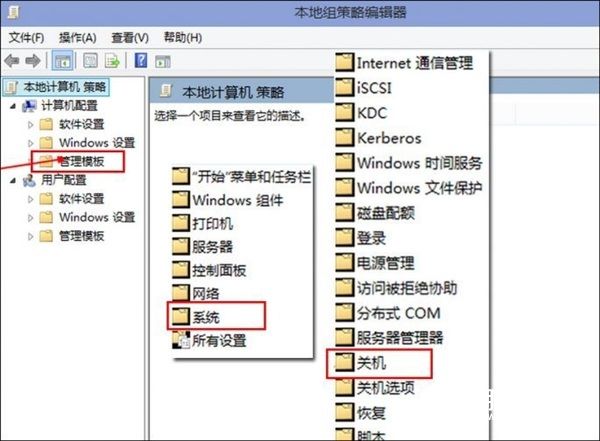
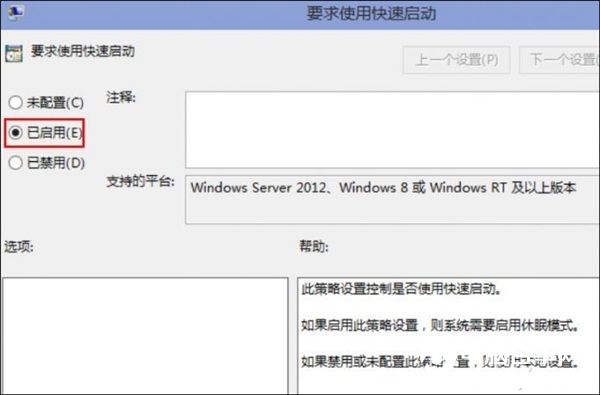
第四步
鼠標右鍵點擊此電腦,進入“高級系統設置→系統設置→高級”,點擊啟動和故障修復中的設置按鈕。
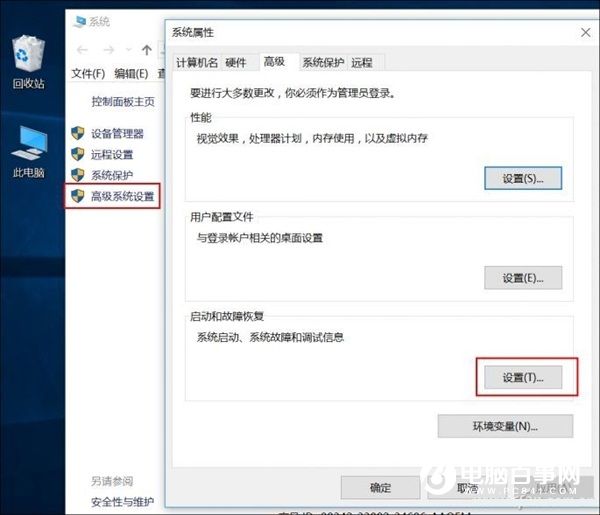
在這個界面下選擇當前的系統,然後取消下面的2個勾選(如果默認就沒有勾選就本甭管它)。
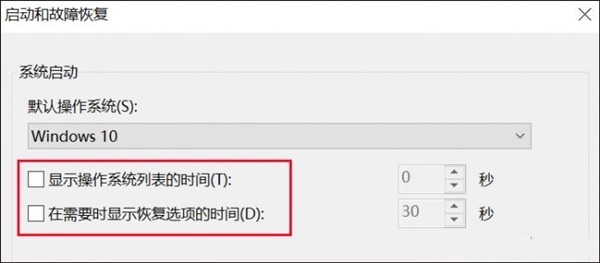
第五步
按Win+R運行msconfig進入系統配置界面,在引導的高級選項中,將處理器個數修改為能選擇的最大值即可。
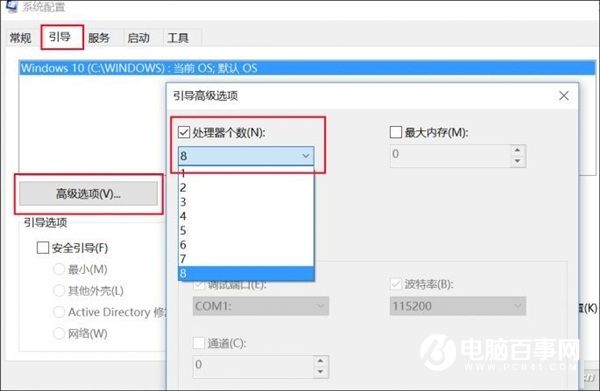
現在重啟電腦,看看開機時間是不是變快了很多?